
V tomto tutoriálu vám ukážeme, jak nainstalovat ovládací panel Hestia na Ubuntu 20.04 LTS. Pro ty z vás, kteří to nevěděli, je ovládací panel Hestia navržen tak, aby administrátorům poskytoval snadný používat webové rozhraní a rozhraní příkazového řádku, což jim umožňuje rychle nasazovat a spravovat webové domény, poštovní účty, zóny DNS a databáze z jednoho centrálního řídicího panelu, aniž by se museli obtěžovat ručním nasazováním a konfigurací jednotlivých komponent nebo služeb.
Tento článek předpokládá, že máte alespoň základní znalosti Linuxu, víte, jak používat shell, a co je nejdůležitější, hostujete svůj web na vlastním VPS. Instalace je poměrně jednoduchá a předpokládá, že běží v účtu root, pokud ne, možná budete muset přidat 'sudo ‘ k příkazům pro získání oprávnění root. Ukážu vám krok za krokem instalaci ovládacího panelu Hestia na Ubuntu 20.04 (Focal Fossa). Můžete postupovat podle stejných pokynů pro Ubuntu 18.04, 16.04 a jakoukoli jinou distribuci založenou na Debianu, jako je Linux Mint.
Předpoklady
- Server s jedním z následujících operačních systémů:Ubuntu 20.04, 18.04 a jakoukoli jinou distribucí založenou na Debianu, jako je Linux Mint nebo základní OS.
- Abyste předešli případným problémům, doporučujeme použít novou instalaci operačního systému.
non-root sudo usernebo přístup kroot user. Doporučujeme jednat jakonon-root sudo user, protože však můžete poškodit svůj systém, pokud nebudete při jednání jako root opatrní.
Instalovat Hestia Control Panel Ubuntu 20.04 LTS Focal Fossa
Krok 1. Nejprve se ujistěte, že všechny vaše systémové balíčky jsou aktuální, spuštěním následujícího apt příkazy v terminálu.
sudo apt update sudo apt upgrade sudo apt install ca-certificates
Krok 2. Instalace ovládacího panelu Hestia na Ubuntu 20.04.
Nyní stáhneme instalační skript pro nejnovější verzi:
wget https://raw.githubusercontent.com/hestiacp/hestiacp/release/install/hst-install.sh
Nyní spustíme automatickou instalaci všech závislostí a balíčků, které potřebujeme k nastavení open-source ovládacího panelu Hestia na našem Linuxu:
bash hst-install.sh
Krok 3. Přístup k webovému rozhraní HestiaCP.
Po úspěšné instalaci otevřete v počítači webový prohlížeč a nasměrujte jej na doménu HestiaCP (například:http://hestiacp.idroot.us:8083 ). Zadejte přihlašovací jméno admin a heslo zobrazené během instalace. Klikněte na Přihlásit se pro připojení k ovládacímu panelu Hestia. Zobrazí se přihlašovací obrazovka ovládacího panelu Hestia:
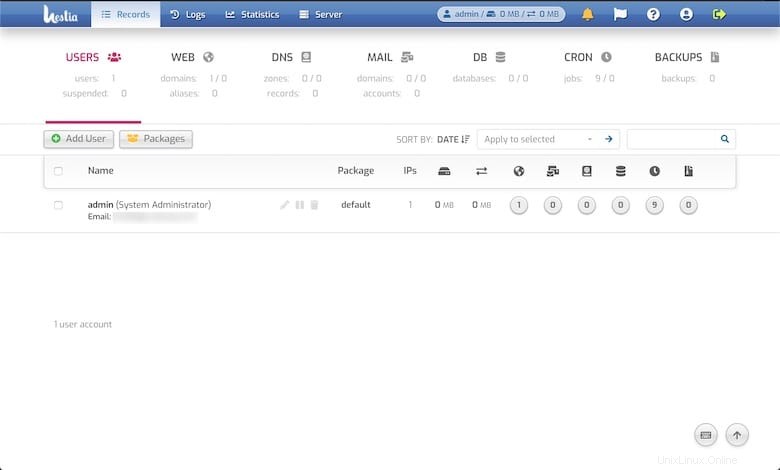
Blahopřejeme! Úspěšně jste nainstalovali Hestii. Děkujeme, že jste použili tento návod k instalaci ovládacího panelu Hestia do vašeho systému Ubuntu 20.04 LTS Focal Fossa. Pro další nápovědu nebo užitečné informace vám doporučujeme zkontrolovat oficiální webové stránky Hestia.